ارتقا و مهاجرت در ویندوز سرور
ارتقا و مهاجرت در ویندوز سرور، گاهی اوقات ممکن است در سازمان ما سرور هایی با سیستم عامل های پیشین مایکروسافت مانند Windows server 2012R2 یا Windows server 2008 وجود داشته باشند و ما قصد داشته باشیم به دلایل مختلف از جمله استفاده از امکانات جدید تری که در نسخه های بعدی ارائه شده اند، سیستم عامل خود را ارتقا دهیم. جهت مثال ممکن است ما قصد داشته باشیم این ارتقا از windows server 2012R2 به Windows server 2016 انجام پذیرد.
ارتقا و مهاجرت در ویندوز سرور
فهرست مطالب
انواع روش های ارتقا
- ارتقا داخلی : در این حالت ما سیستم عامل جدید را روی سیستم عامل سطح پایین ( Down level ) جایگزین می نماییم.
- نصب جدید و مهاجرت : در این چنین شرایطی بر روی یک سرور جدید ( فیزیکی یا مجازی ) سیستم عامل windows server 2016 را نصب نموده و سپس تمامی اپلیکیشن ها و تنظیمات و سرویس های روی سیستم عامل سطح پایین را به سیستم عامل جدید انتقال می دهیم که به این فرایند مهاجرت ( Migration ) گفته می شود.
در این مقاله به تفاوت این دو روش و همچنین نصب و مهاجرت یک سرور خواهیم پرداخت.
روش ارتقا داخلی
- ارتقا داخلی ( in-place Upgrade ): در این روش سیستم عامل سطح پایین به صورت نصب مستقیم سیستم عامل جدید ارتقا می یابد. فرض کنیم که یک DHCP Server سرور قدیمی در سازمان وجود دارد و این DHCP Server در حال حاضر در بستر سیستم عامل ویندوز سرور 2012R2 سرویس دهی انجام می دهد. در چنین سناریویی ما ویندوز سرور 2016 را به صورت مستقیم بر روی این سیستم نصب می نماییم. در این روش دایرکتوری ویندوز قدیمی به old تغییر می یابد و سپس یک دایرکتوری جدید با نام Windows ایجاد شده و ویندوز سرور 2016 در این دایرکتوری نصب می گردد. در مرحله بعدی یک مهاجرت داخلی بین دایرکتوری قدیمی و جدید انجام می گیرد و تنظیمات سیستم عامل، Role and Features موجود در این سیستم انجام می گیرد. در اکثر مواقع این روش ارتقا به درستی انجام می گیرد و سرویس ها به فعالیت خود ادامه خواهند داد. اگر سیستم به درستی پیکربندی نشد، این امکان وجود دارد تا بتوان به ورژن قدیمی بازگشت. مشکل اساسی در این روش ارتقا در حالتی به وجود خواهد آمد که در سیستم عامل پیشین یک اپلیکشن قدیمی یا سرویس قدیمی وجود داشته باشد که توسط سیستم عامل جدید پشتیبانی نشود. بنابراین اگر قصد داریم از این روش استفاده نماییم باید هموراه این اطمینان حاصل شود که تمامی اپلیکیشن ها و سرویس ها پشتیبانی شوند. در نظر داشته باشید به دلیل متغیر های گوناگون نرم افزاری و سخت افزاری رسیدن به اطمینان کامل امری بدیهی و ساده نمی باشد و به همین علت این روش توسط مایکروسافت پیشنهاد نمی شود. همچنین در انجام این روش ارتقا، محدودیت هایی نیز وجود دارد که برخی از این محدودیت ها شامل این موارد می گردد: 1- بین دو زبان مختلف سیستم عامل امکان ارتقا داخلی ( in-place upgrade ) وجود ندارد. 2- امکان جا به جایی بین گزینه های نصب ( Desktop experience, Core ) وجود ندارد. 3- امکان جا به جایی بین نسخه ها فقط در صورت انتخاب نسخه بالاتر وجود دارد جهت مثال فقط می توان از Standard به datacenter تغییر نسخه انجام پذیرد و بالعکس امکان پذیر نخواهد بود. 4- همچنین به صورت سلسله مراتبی می توانیم ورژن ها را بالا ببریم. جهت مثال این امکان ارتقا از ویندوز سرور 2012R2 به ویندوز سرور 2016 امکان پذیر است اما از ویندوز سرور 2008 به صورت مستقیم نمی تواند به ویندوز سرور 2016 ارتقا انجام پذیرد لذا در چنین شرایطی ابتدا باید از ویندوز سرور 2008 به 2012 ارتقا انجام گیرد و سپس در مرحله بعد این عملیات برای ارتقا به ویندوز سرور 2016 مجدد تکرار شود. به دلیل وجود این محدودیت ها همواره پیشنهاد می شود از روش نصب جدید و مهاجرت ( Clean installation and migration ) استفاده گردد.
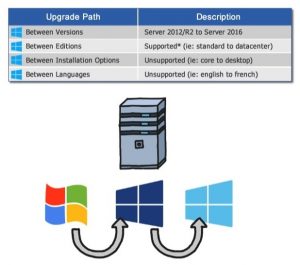
روش نصب جدید و مهاجرت
- نصب جدید و مهاجرت ( Clean installation and Migration ): در این روش یک سیستم جدید با ویندوز سرور 2016 راه اندازی می گردد که می تواند یک سیستم فیزیکی یا یک ماشین مجازی باشد. سپس تمامی سرویس ها، تنظیمات و اطلاعات را از سیستم عامل قدیمی به سیستم عامل جدید انتفال می دهیم. این داده های انتقالی شامل تنظیمات سیستم عامل، Roles and features، Shares و داده های محیطی و داده های اپلیکشن ها می گردد. این روش مزیت هایی نسبت به روش ارتقا داخلی دارد که برخی از آن ها به این شرح می باشند: 1- محدودیت های نسخه ها، زبان، گزینه های نصب که در روش ارتقا داخلی وجود داشتند، در این روش از بین رفته اند. 2- در این روش تست محیط جدید ساده تر و امن تر خواهد بود. 3- این روش Down time پایین تری را به شبکه تحمیل خواهد نمود. تمامی این مزایا به این دلیل است که ما وابسطه به یک سیستم عامل واحد نمی باشیم و با داشتن دو سیستم مجزا به عبارتی سیستم عاملی توزیع شده خواهیم داشت و در چنین شرایطی می توانیم کماکان از سیستم عامل قبلی خود استفاده کنیم و سرویس دهی پایدار داشته باشیم و در همین حین مهاجرت را به ماشین جدید انجام داده و تست های مربوطه را انجام دهیم و سپس جایگزینی را انجام دهیم و سرویس ها همواره در دسترس باشند. در این روش به دلیل نیاز به دو سیستم شاید نیاز به سخت افزار بیشتر وجود داشته باشد که این روش در محیط مجازی بسیار قابل مدیریت می باشد. این روش این امکان را نیز فراهم می آورد تا بتوان مهاجرت از یک سیستم فیزیکی به یک ماشین مجازی صورت پذیرد که در حالت ارتقا داخلی چنین قابلیتی وجود ندارد. همچنین در این روش به راحتی سرور های قدیمی 32 بیتی نیز به ویندوز سرور 2016 ( 64 بیت ) ارتقا می یابند. جهت انجام مهاجرت به ابزار Windows server migration tool نیاز می باشد که یک feature درون ویندوز می باشد.
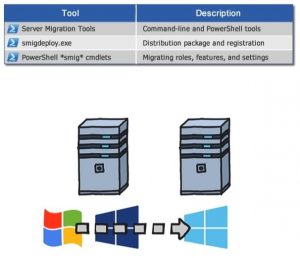
سناریو
فرض کنیم، که قصد داریم یک سیستم با ویندوز سرور 2012R2 که سرویس DHCP Server روی آن پیاده سازی شده و به کاربران سرویس IP می دهد را به ویندوز سرور 2016 ارتقا دهیم و مهاجرت سرویس DHCP روی این سیستم انجام پذیرد و کاربران بتوانند از سیستم عامل جدید سرویس خود را دریافت نمایند. اولین چیزی که در این سناریو مطرح است شناسایی سرور مبدا و مقصد می باشد. مبدا سیستم عامل سطح پایین ( 2012R2 ) و مقصد، سرور جدید ( 2016 ) می باشد. در اولین قدم می بایست Windows server migration tool روی سرور مقصد نصب گردد. این ابزار دسترسی به دستورات جدید مانند smig در CMD و PowerShell را امکان پذیر خواهد نمود که جهت Import و Export نمودن داده ها مورد استفاده قرار خواهند گرفت. پس از نصب Windows server migration tool دستور smigdeploy.exe روی سرور مقصد اجرا می شود تا پکیج مورد نیاز سرور سطح پایین مورد نظر را ایجاد نماید. سپس پکیج ایجاد شده به ماشین مبدا انتقال می یابد و اجرا می شود. سپس با استفاده از دستور smig در powershell تنظیمات مورد نظر که در اینجا DHCP Server می باشد Export می گردد. و پکیج دیگری این بار در دستگاه مبدا تولید می شود که شامل تنظیمات مورد نیاز می باشد. سپس این فایل به سرور مقصد منتقل شده و تنظیمات این بار import می گردند. و در این شرایط دیگر نیاز به نصب مجدد DHCP Role در سیستم عامل جدید نمی باشد چرا که دستور smig این عملیات را انجام داده و تنظیمات مورد نیاز را نیز import می نماید.
باید دقت داشت که هر تنظیمات مربوط به هر Role متفاوت می باشد که مایکروسافت راهنمایی هایی جهت انجام مهاجرت ارائه نموده است.
اکنون به صورت عملی سناریو مهاجرت DHCP Server از ویندوز سرور 2012R2 به ویندوز سرور 2016 را دنبال خواهیم نمود.
در مرحله اول سیستم جدید که سیستم عامل ویندوز سرور 2016 بر روی آن نصب گردیده Join to Active directory می نماییم. این سیستم به عنوان سیستم مقصد در شبکه می باشد. همچنین سرور 2012 در شبکه سرویس DHCP را به کاربران در شبکه ارائه می نماید و این سیستم به عنوان سرور مبدا محسوب می گردد. در این سناریو یک کلاینت جهت تست کارهای انجام شده و سرویس DHCP نیز وجود دارد. توپولوژی شبکه به صورت زیر خواهد بود:
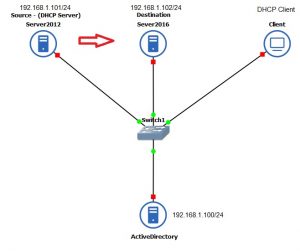
هدف ما از این سناریو مهاجرت DHCP سرور از ویندوز سرور 2012 به سیستمی جدیدی که ویندوز سرور 2016 روی آن استقرار دارد، می باشد. در ابتدا پیش از شروع مراحل سناریو مورد نظر، در سمت کلاینت چک می کنیم تا این اطمینان را حاصل کنیم که DHCP Server قدیمی در حال حاضر به درستی به وظایف خود عمل می نماید. به همین منظور در کلاینت با استفاده از CMD از دستور /all ipconfig استفاده نموده و آدرس IP کلاینت را بررسی می نماییم.
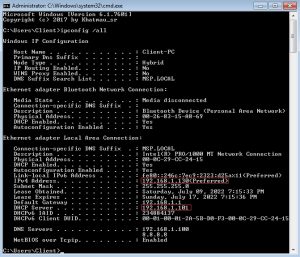
همچنین اگر به تنظیمات DHCP Server مراجعه نماییم تنظیمات مربوطه به DHCP را در ویندوز سرور 2012 مشاهده می نماییم:
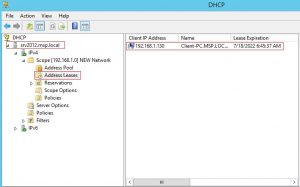
اکنون به سرور مقصد که همان سرور 2016 می باشد می رویم . اولین کاری که می بایست انجام دهیم نصب Server migration tool می باشد. به این منظور باید PowerShell ISE را باز نموده و دستور زیر را اجرا نماییم:
Install-WindowsFeature -Name migration
باید منتظر باشیم تا نصب انجام گیرد. بعد از انجام این مرحله یک دایرکتوری با اسم servermigrationtools درون system32 ایجاد می گردد. حالا باید به دایرکتوری ایجاد شده برویم که این کار به واسطه دستور زیر انجام می گیرد.
Cd \windows\system32\servermigrationtools
اکنون باید پکیج مورد نیاز جهت ماشین مبدا را ایجاد نماییم که این کار به واسطه دستور smigبر روی ماشین مقصد انجام خواهد گرفت.
.\smigdeploy.exe /package /architecture amd64 /os WS12R2 /path C:\MSP
با اجرای دستور بالا پکیج مورد نیاز ایجاد گردید و اکنون باید این پکیج را به سیستم عامل سطح پایین خود اعمال نماییم. با استفاده از دستور زیر این کار انجام خواهد گرفت.
Copy-Item -Path c:\MSP\SMT_ws12R2_amd64 -Destination \\srv2012\C$\MSP -recurse
اکنون کار ما در این قسمت انجام شده و می بایست به ویندوز سرور 2012 مراجعه کنیم تا ادامه مراحل را دنبال نماییم. در سیستم عامل ویندوز سرور 2012 می بایست پکیج ایجاد شده و فایل smig را اجرا کنیم تا migration tools برای ویندوز سرور 2012R2 نیز به درستی رجیستر گردد. اکنون در ویندوز سرور 2012 PowerShell ISE را اجرا می نماییم. در ابتدا باید در نظر داشته باشیم که اجرای smig در ویندوز سرور 2012 نیاز به نصب .net framework 3.5 می باشد که باید قبل از انجام عملیات از نصب بودن این ورژن اطمینان حاصل نماییم. در مرحله بعد باید دستور زیر را اجرا کنیم.
.\SMT_ws12R2_amd64\smigdeploy.exe
جهت دسترسی به تمامی دستورات smig می بایست دستور زیر را در مرحله بعدی اجرا کنیم.
Add-PSSnapin Microsoft.windows.ServerManager.Migration
در مرحله بعد باید سرویس DHCP Server را متوقف نماییم. در غیر این صورت دستورات بعدی smig با خطا مواجه خواهد گردید.
Stop-service -Name DHCPServer
اکنون باید Export smig service setting را انجام دهیم که به واسطه این دستور فایل اطلاعات مورد نیاز برای سرور مقصد جهت مهاجرت کلیه داده ها ایجاد می گردد. باید دقت داشت که با اجرای دستور زیر، درخواست ورود رمز ادمین ظاهر می گردد.
Export-smigserversetting -FeatureID DHCP -path c:\MSP\migration -verbose
خروجی مورد نیاز از تنظیمات و داده های سرویس DHCP روی ویندوز سرور 2012 ایجاد گردید. در مرحله آخر باید فایل ایجاد شده را به سرور مقصد ارسال نماییم که این کار به واسطه دستور زیر انجام خواهد پذیرفت.
Copy-Item -path c:\MSP\migration -destination \\srv2016\c$\MSP -recurse
آخرین کاری که نیاز است انجام دهیم Import نمودن اطلاعات ارسال شده درون ویندوز سرور 2016 می باشد. جهت انجام این کار به ویندوز سرور 2016 می رویم و ابتدا برای دستیابی به دستورات smig به صورت کامل دستور زیر را اجرا می نماییم.
Add-PSSnapin Microsoft.windows.ServerManager.Migration
در مرحله بعدی باید Import انجام گیرد که به واسطه این دستور انجام خواهد پذیرفت. باید دقت داشت تا قبل از دستور آخر که می خواهیم آن را اجرا نماییم هیچ DHCP Server روی ویندوز سرور 2016 وجود ندارد و به محض اینکه دستور Import را اجرا کنیم، Role مربوط به DHCP اضافه خواهد گردید و همچنین تنظیمات قبلی بر روی آن انجام خواهد گرفت.
Import-smigsetting -FeatureID DHCP -Path c:\MSP\migration -verbose -Force
اکنون در تنظیمات DHCP تمامی اطلاعات قبلی روی ویندوز سرور 2016 وجود دارد.
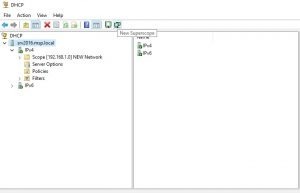
جهت تست کار های انجام شده و صحت عملکرد DHCP Server در سیستم عامل جدید می بایست مجدد به سیستم کلاینت مراجعه نموده و با دستور Ipconfig /release آدرس IP قبلی را آزاد و با دستور ipconfig /renew آدرس IP جدید را این بار از DHCP Server که در ویندوز سرور 2016 راه اندازی شده دریافت نماید.
در این مرحله اگر در کلاینت دستور ipconfig /all را اجرا نمایید مشاهده می کنید که دستگاه مجدد آدرس IP دریافت نموده و اینبار آدرس DHCP Server را آدرس IP ویندوز سرور 2016 ( 192.168.1.102 ) نمایش می دهد و این صحت عملکرد DHCP Server را تایید خواهد نمود.
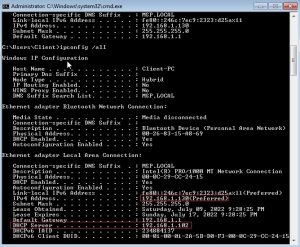

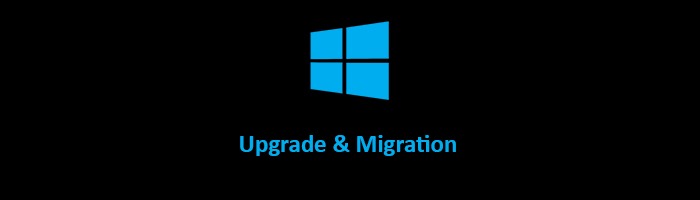









نظرات کاربران